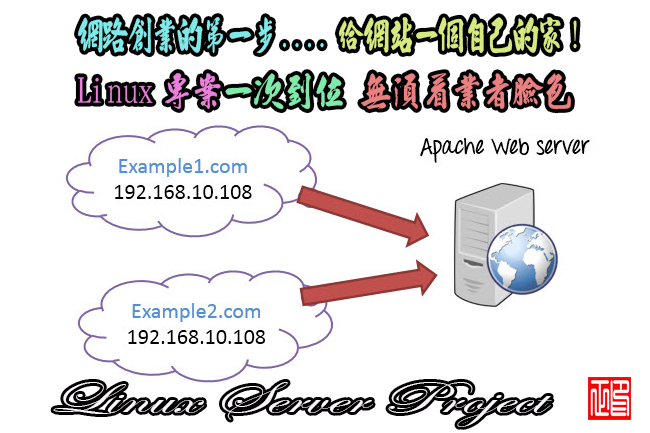虛擬機安裝linux的vmware tools
虛擬機安裝linux的vmware tools
虛擬機VmwareLinuxIDEPHP
windows安裝了Linux redhat5,為了不需要按Ctrl+Alt來回切換滑鼠,安裝vmware tools
參考http://www.linuxsir.org/bbs/archive/index.php/t-136104.html
結合自己的實際情況做個記錄
A.重新啟動虛擬機,點擊Setting(設定)–VMware Tools Install(安裝VMware工具)

在跳出的選單中點擊Install,安裝VMware工具。
B.點擊Devices(裝置)選單,你會發現光碟機的選單項由IDE :0變成了IDE :0>D:
program FilesVMwarelinux.iso,
這表示VMware將LINUX的ISO映像檔案 作為了虛擬機的光碟。
C.其實這時並沒有真正地安裝上VMware Tools軟體包,還須進一步設定。
進入文字登入介面中,輸入管理員使用者名(ROOT)和密碼進入ROOT@LOCALHOST ROOT目錄下。
D.在指令行後面輸入如下指令(注意大小寫和空格,同時每行指令後記住換行)
mount -t iso9660 /dev/cdrom /mnt(為了看清楚把空格用文字標出:mount空格-t空格iso9660空格/dev/cdrom空格/mnt) (加載CDROM裝置,並且CDROM為唯讀屬性。)
cp /mnt/vmware*tools.tar.gz /tmp(為了看清楚把空格用文字標出:cp空格/mnt/vmware*tools.tar.gz空格/tmp) (將該軟體包持覆制到LINUX的TMP目錄下)
umount /dev/cdrom(為了看清楚把空格用文字標出:umount空格/dev/cdrom) (捨載CDROM)
cd /tmp (進入TMP目錄)
tar zxf vmware*tools.tar.gz (解壓該軟體包)
cd vmware*tools (進入解壓後的目錄)
./vmware*install.pl (運行安裝指令,系統開始安裝vmware tools)
E` 在螢幕的提示下,連續換行兩次後,系統安裝完VMWARE TOOLS,在指令
行中輸入STARTX指令,進入圖形介面。(我直接進入的就是圖形介面用的是終端,安裝後重啟的系統)